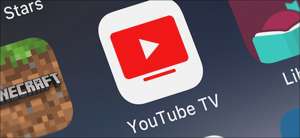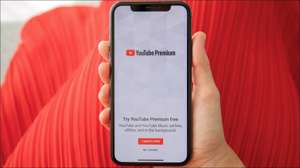Dacă doriți să împărțiți o parte dintr-un videoclip YouTube cu cineva, nu trebuie să împărtășiți videoclipul complet. Vă vom arăta cum să faceți clipuri de videoclipuri complete pe Windows, Mac, Linux, Android, iPhone și iPhone și iPad.
Ce este caracteristica "Clips" a YouTube?
Cu YouTube's. Clipuri caracteristicile , puteți face un clip scurt dintr-un videoclip complet YouTube, alegând ce porțiune a videoclipului pe care doriți să o includeți în clipul dvs. Veți primi o adresă web acreabilă, astfel încât să puteți împărtăși clipul cu oricine doriți. YouTube oferă caracteristica de creare a clipurilor atât pe site-ul său, cât și pe aplicațiile mobile.
Există câteva limitări ale clipurilor, totuși:
- Pentru a crea un clip, trebuie să fiți conectat la YouTube (contul Google).
- Nu puteți face clipuri de videoclipuri făcute pentru copii, LiveStreams fără DVR, LiveStreams peste opt ore lungi și premieri în timp ce locuiesc încă.
- Durata minimă pentru un clip este de cinci secunde, iar durata maximă este de 60 de secunde.
- Puteți viziona un clip fără a fi conectat la un cont YouTube (Google).
- Clipul video va juca într-o buclă.
La momentul acestei scrieri (iunie 2021), clipurile sunt disponibile numai pentru anumite canale YouTube. Dacă nu vedeți această opțiune pentru un canal, canalul respectiv nu a primit încă caracteristica.
Cum se creează un clip pe site-ul YouTube
Pentru a începe, mai întâi, deschideți YouTube. site-ul într-un browser web de pe computerul Windows, Mac sau Linux. Apoi, găsiți și faceți clic pe videoclipul pe care doriți să-l faceți un clip de la.
Pe pagina video care se deschide, redați videoclipul până la punctul în care doriți să începeți clipul. Simțiți-vă liber să transmiteți rapid videoclipul pentru a ajunge rapid la acest punct.
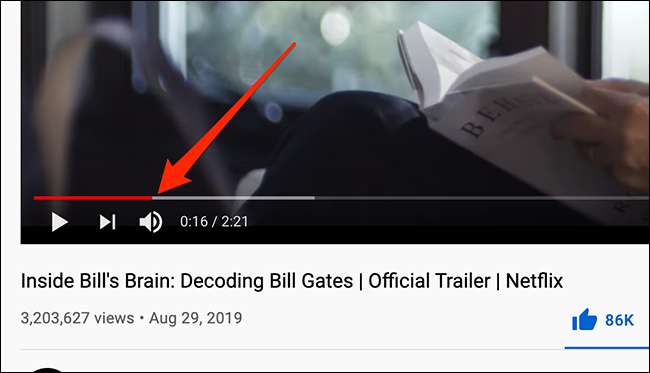
Pe aceeași pagină, sub titlul video, faceți clic pe opțiunea "Clip".
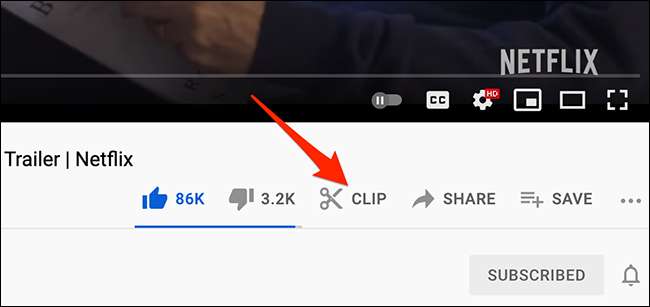
Un panou "Creare clip" se va deschide în partea dreaptă a paginii YouTube.
În acest panou, faceți clic pe caseta "Adăugați o titlu" și introduceți un nume pentru clipul dvs. Apoi, glisați cursorul astfel încât să acopere partea din videoclipul pe care îl doriți în clipul dvs. În cele din urmă, în partea de jos a panoului, faceți clic pe "Share clip".
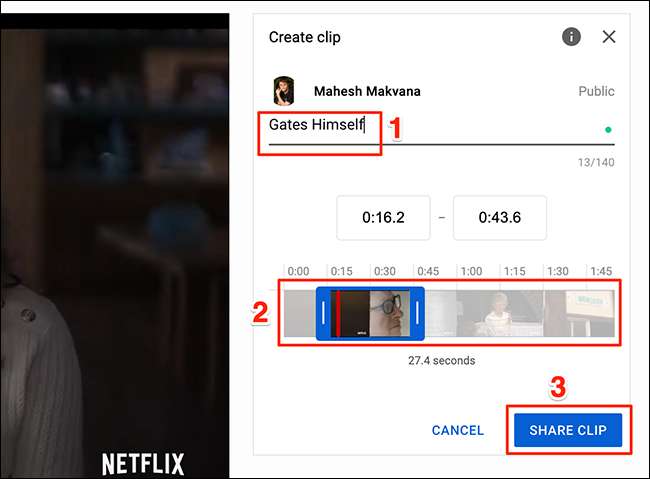
YouTube va deschide o mică casetă "Share". În această casetă, faceți clic pe "Copiere" pentru a copia adresa web la clipul dvs. nou creat. Sau, puteți face clic pe o pictogramă de site-uri sociale dacă doriți să distribuiți clipul direct pe acest site.
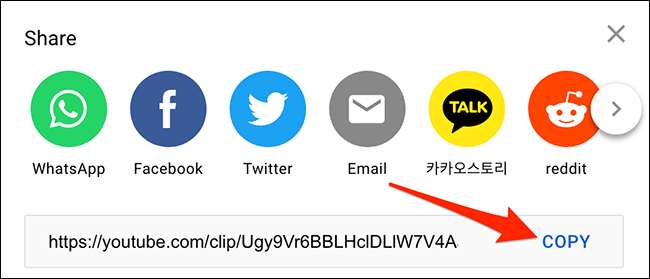
Acum puteți împărtăși adresa URL copiată cu oricine doriți.
Pentru a viziona clipul pentru dvs., lipiți adresa URL a clipului în browserul dvs. web și apăsați Enter. Clipul dvs. va începe să se joace.
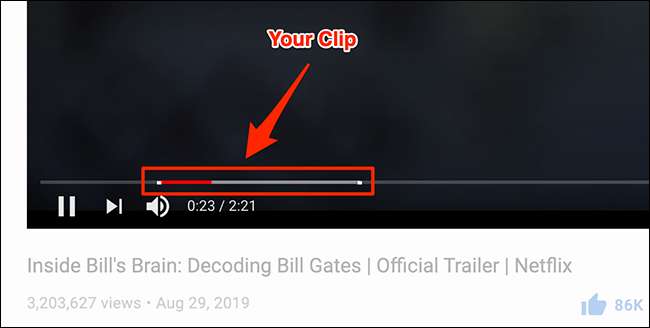
Și așa vă împărtășiți rapid o anumită parte a unui videoclip complet YouTube de pe web.
Faceți un clip dintr-un videoclip YouTube pe Android, iPhone sau iPad
Pe un telefon iPhone, iPad sau Android, puteți utiliza aplicația oficială YouTube pentru a crea clipuri. Pentru a începe, deschideți aplicația YouTube. În primul ecran al aplicației, găsiți și atingeți videoclipul pe care doriți să-l faceți un clip de la.
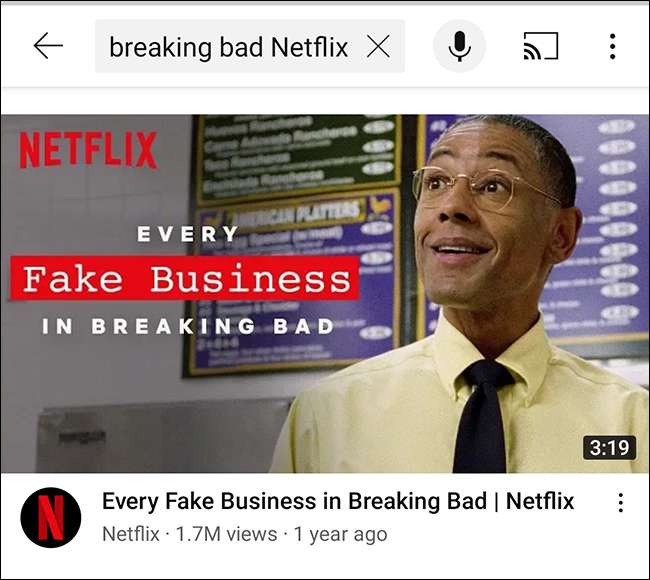
În pagina de redare video care se deschide, atingeți "Clip" sub titlul video.
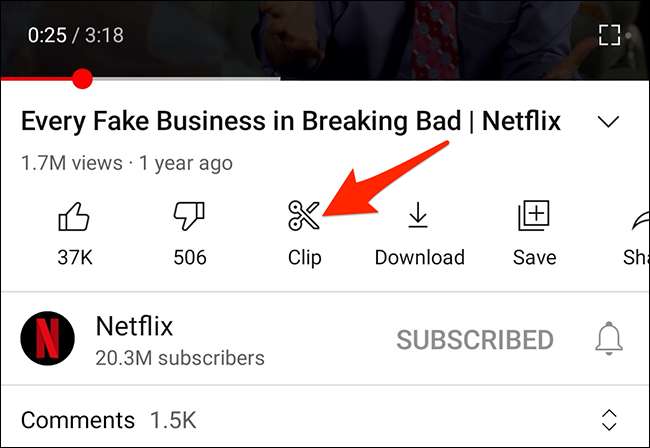
YouTube va deschide un panou "Creare clip" sub film.
În acest panou, atingeți "Adăugați un titlu" și introduceți un nume pentru clipul dvs. Apoi, glisați glisoarele pentru a selecta porțiunea videoclipului pe care îl doriți în clipul dvs. În cele din urmă, atingeți "Clip Share" din partea de jos a panoului.
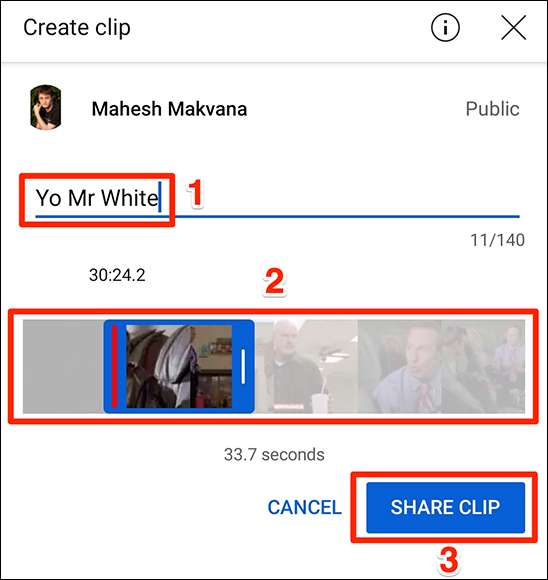
Meniul "Share" al telefonului dvs. se va deschide acum. Aici, atingeți "Copy Link" pentru a copia linkul la clipul dvs. YouTube nou făcut. De asemenea, puteți apăsa o pictogramă din acest meniu pentru a partaja direct clipul cu acea aplicație.

Pentru a verifica clipul pentru dvs., lipiți adresa web a clipului în browserul dvs. web mobil, apăsați Enter, iar clipul va începe să redea.
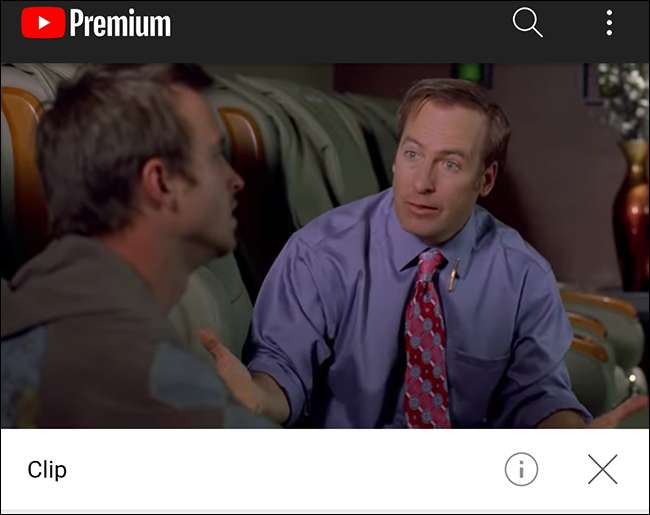
Asta e! Repetați-o ori de câte ori doriți. Și dacă preferați Distribuiți un videoclip YouTube de la un anumit punct , există și o modalitate de a face acest lucru.
LEGATE DE: Cum să împărtășiți videoclipuri YouTube începând cu un anumit punct